Assicurati di avere un account Google attivo sul tuo dispositivo, sia esso Android o iOS. Gli account Google ci consentono di avere uno spazio di archiviazione fino a 15 GB gratuitamente e per brevissimo tempo questo spazio viene consumato anche dalle foto che carichiamo su Google Foto. Oggi te lo mostreremo come puoi accedere a Google Foto dal tuo computer per visualizzare e scaricare le foto desiderate.
Come abbiamo detto prima, Google Foto esegue un backup delle foto che scattiamo con il nostro cellulare . Lo spazio di archiviazione gratuito diminuirà quando carichiamo le foto su Google Foto a seconda della qualità con cui le carichiamo. Fino a tempi molto recenti, la qualità ottimale di Google Foto non occupava spazio, ma ora sì.
Accedi a Google Foto dal PC
Accedere a Google Foto dal computer è uno dei modi migliori con cui dovremo poter vedere le nostre foto e scaricarle. Ora te lo mostreremo come puoi farlo in pochi semplici passaggi:
- Il primo passo sarà sul sito Web di Google Foto , per questo dovrai solo cliccare sul seguente link:
Sito web: Google Foto
- Nel caso in cui non avessi effettuato l'accesso al tuo account, dovrai farlo e entrerai direttamente nella sezione delle tue foto in modo da poterle vedere e scaricare quante ne vuoi.
Esegui il backup delle tue foto da Google Foto
Google ci dà l'opportunità di poterlo fare scarica le foto per poter fare un backup di tutte le foto sul tuo computer e così potrai vederli quando vorrai sul tuo PC, poiché l'app che scaricheremo avrà sempre le foto e i file che desideriamo
Segui questi passaggi per scaricare il software per eseguire il backup dei file di Google Drive in modo da poter sincronizzare le cartelle cloud sul tuo computer:
- Accedi alla home page di Google Foto dal link fornito sopra.
- Ora dovrai fare clic su "Caricare" pulsante.

- Nell'elenco che appare dovrai farlo fare clic sull'ultima opzione , in cui verrai reindirizzato al web per poter scaricare lo strumento di backup.
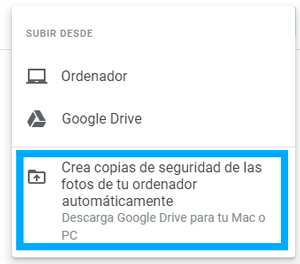
- Ora dovrai installare il programma e configura se vuoi le cartelle nel cloud o se le vuoi anche sul tuo computer , ovvero semplicemente per consultarli online o scaricare tutti i contenuti sul tuo computer.
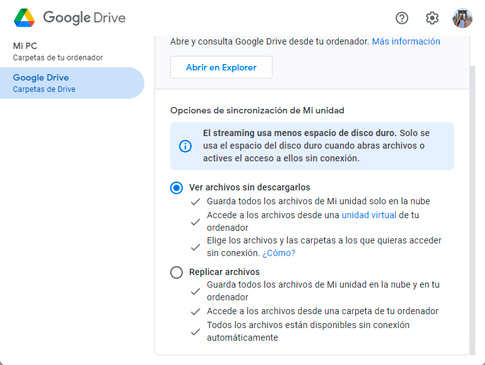
- Dopo aver installato lo strumento per il backup dei file, è possibile fare clic su icona nell'area di notifica della barra delle applicazioni .
- Cliccando sul Icona di Google Foto andrai direttamente a una nuova finestra del browser dove potrai vedere le tue foto da Google Foto.
![]()
Accesso dal menu delle applicazioni di Chrome
Chrome ha un menu delle applicazioni da cui puoi accedere dal sito web di Google o da una nuova scheda di Chrome. In questo menu è presente anche il pulsante Google Foto, segui questi passaggi per aprire Google Foto dal menu delle app di Chrome:
- Accedi al sito Web di Google o a una nuova scheda di Chrome.
- In alto a destra vedrai a griglia , cliccaci sopra.
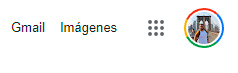
- Quindi, individuare il Icona di Google Foto per poter accedere direttamente al web.
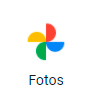
Questo è il modo in cui dovrai essere in grado di accedere a Google Foto dal tuo computer , dovresti sapere che avrai sempre bisogno di una connessione Internet per poter accedere a tutte le foto, a meno che tu non abbia sempre attivo lo strumento di sincronizzazione di file e foto di Google Drive.

